この記事では多機能Stream Deck、Touch Portalで押し間違いを防ぐボタンの作成方法の紹介をします
Elgato Stream Deckと違いTouch Portalは物理ボタンでないため隣合うボタンをミスタッチしてしまう事も増えてしまいます
簡単に実行されてはいけないボタンはこれから紹介する方法を使用してミスタッチによる実行から守りましょう
目次
1度ボタンを押すと確認を促すボタンの作成
今回作成するのは1度ボタンを押すと本当に実行していいのか確認をするボタンです
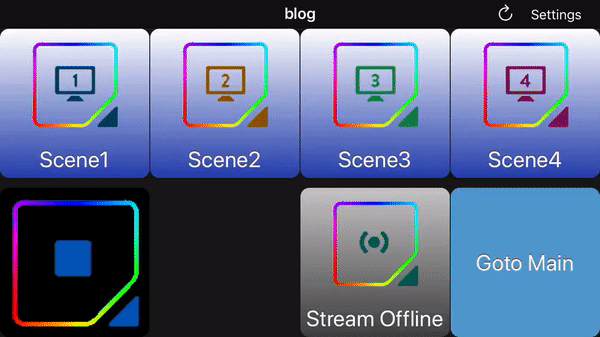
「Logic」→「Change Button State」と「Logic」→「Wait for Timer」を利用して作成します
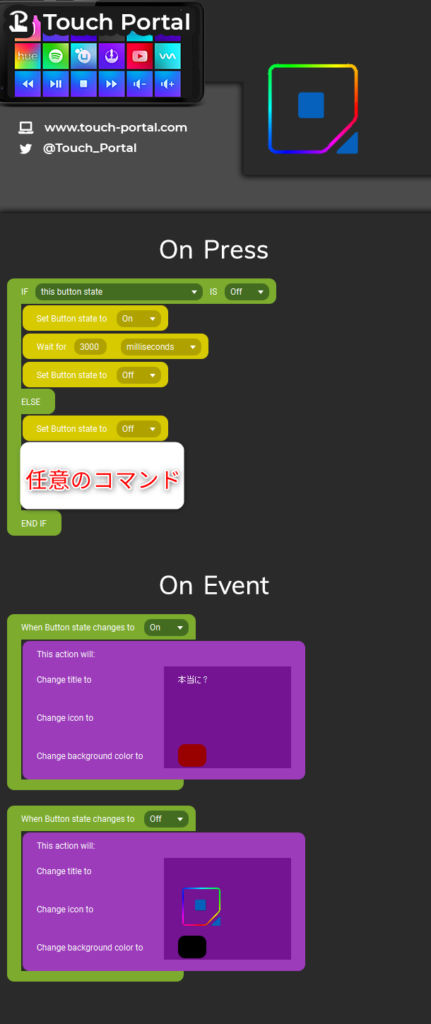
「Wait for Timer」で指定した秒数分、実行するための猶予時間が与えられます
この場合だと1度ボタンを押して3秒以内にもう1度ボタンを押すことでコマンドを実行することができます
PRO版なら
PRO版にアップグレードするとValueを定義することができます
Button Stateを利用すると2つの状態で条件分けしてコマンドを動かす事ができますが、Valueを利用すると3つ以上の状態で条件分けをしてコマンドを実行することができます
これによってより複雑なコマンドを作成することができます
配信開始/停止時にそれぞれ確認を促すボタンを作成してみました
実行例
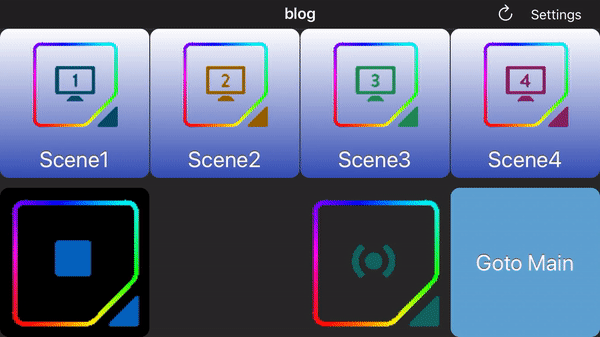
コマンド例

おわりに
大きな影響を与える可能性があるボタンはこの方法をとることでミスタッチから守りましょう
私も実際に配信中に押し間違いをして焦った事があったので利用しています
あわせて読みたい


Touch Portal まとめ
ここでは多機能Stream Deck、Touch Portalについてまとめていきます 作成途中ですが、記事を書き終え次第追加していきます Touch Portalとは? Touch PortalはElgato St…

